Бэлэн апптай нэгтгэх
Цоо шинээр гар утасны апп эхнээс нь хийх гэж байгаа бол React Native тун тохиромжтой. Гэсэн та мөн бэлэн натив аппликейшнд дан харагдац болон хэрэглэгчийн дамжлага зэргийг нэмэх зорилгоор бас ашиглаж болно. Цөөн хэдэн зүйл хийгээд л та React Native дээр суурилсан шинэ үйлдэл, нүүр, харагдацтай болох боломжтой.
Ямар платформ дээр ашиглахаас хамаарах хийх арга нь өөр өөр байна.
- iOS (Objective-C)
- iOS (Swift)
- Android (Java)
Гол агуулга
React Native компонентуудыг iOS аппликейшндаа нэгтгэхэд хэрэгтэй алхам:
- React Native хамаарах тохиргоо, чиглэлийн бүтцийг /directory structure/ хийх.
- Аппдаа ашиглах React Native компонентууд нь ямар үүрэгтэйг ойлгох.
- CocoaPods ашиглан эдгээр компонентуудаа dependencies гэж нэмэх.
- JavaScript дотор React Native компонентуудаа хөгжүүлэх.
- iOS апп дотроо
RCTRootView-ыг нэмэх. Энэ нь React Native компонентууд чинь байрлах контейнер нь болох юм. - React Native серверээ ажиллуулан, натив аппликейшнаа ажиллуулна.
- Аппликейшны чинь React Native талаасаа хүссэнээр чинь ажиллаж байгаа эсэхийг нягтлах.
React Native компонентуудыг Android аппликейшн руу нэгтгэхэд хэрэгтэй алхам:
- React Native хамаарах тохиргоо, чиглэлийн бүтцийг хийх.
- JavaScript дотор React Native компонентуудаа хөгжүүлэх.
- Android апп дотроо
ReactRootView-ыг нэмэх. Энэ нь React Native компонентууд чинь байрлах контейнер нь болох юм. - React Native серверээ ажиллуулан, натив аппликейшнаа ажиллуулна.
- Аппликейшны чинь React Native талаасаа хүссэнээр чинь ажиллаж байгаа эсэхийг нягтлах.
Урьдчилсан тохиргоо
Эхлэх зөвлөмж-өөс натив код ашиглан апп хэрхэн бүтээх тухай уншиж, iOS-т зориулсан React Native апп хийх хөгжүүлэлтийн орчныг хэрхэн бий болгох вэ гэдэгтээ танилцаарай.
1. Чиглэлийн бүтцийг тохируулах
Эмх цэгцтэй ажиллахын тулд эхлээд React Native-ын нэгтгэсэн төсөлдөө зориулан шинээр фолдер үүсгэнэ. Тэгээд бэлэн байгаа iOS төслөө /ios гэсэн дэд фолдерт хийнэ.
Эхлэх зөвлөмж-өөс натив код ашиглан апп хэрхэн бүтээх тухай уншиж, Android-д зориулсан React Native апп хийх хөгжүүлэлтийн орчныг хэрхэн бий болгох вэ гэдэгтээ танилцаарай.
1. Чиглэлийн бүтцийг тохируулах
Эмх цэгцтэй ажиллахын тулд эхлээд React Native-ын нэгтгэсэн төсөлдөө зориулан шинээр фолдер үүсгэнэ. Тэгээд бэлэн байгаа Android төслөө /android гэсэн дэд фолдерт хийнэ.
2. JavaScript dependencies суулгах
Төслийнхөө үндсэн чиглэл рүү очоод package.json гэсэн шинэ файл үүсгэнэ. Үүндээ доорх кодыг хуулна:
{
"name": "MyReactNativeApp",
"version": "0.0.1",
"private": true,
"scripts": {
"start": "yarn react-native start"
}
}
Дараа нь yarn package manager суулгасан байгаа эсэхийг шалгана.
react болон react-native пакэж суулгана. Терминал эсвэл command prompt-оо нээгээд package.json гэсэн файл бүхий хэсгийг олж ажиллуулна:
$ yarn add react-native
Ингэхэд доорхтой төстэй мессеж гарах учиртай (дээш нь гүйлгэж байж харна):
warning "react-native@0.52.2" has unmet peer dependency "react@16.2.0".
Ийм бол зүгээр гэсэн үг ба бид одоо React-аа суулгах хэрэгтэй:
$ yarn add react@version_printed_above
Yarn нь шинээр /node_modules гэсэн фолдер үүсгэнэ. Энэхүү фолдер нь апп хийхэд чинь хэрэгтэй бүх Javascript dependencies-ыг хадгална.
.gitignore файл дээрээ node_modules/-ыг нэмнэ.
3. CocoaPods суулгах
CocoaPods нь iOS болон macOS-ын хөгжүүлэлтэнд зориулсан пакэж менежмент хийх хэрэгсэл юм. Бид үүнийг ашиглан одоогийн төсөл дээрээ жинхэнэ React Native framework кодыг нэмнэ. Homebrew ашиглан CocoaPods суулгахыг танд санал болгож байна.
$ brew install cocoapods
CocoaPods-ыг ашиглахгүйгээр хийх нь техникийн хувьд боломжгүй бөгөөд ингэхийн тулд тусгай сан үүсгэж, холбоос бүхий нэмэлт ажил хийх ба энэ нь их төвөгтэй байх болно.
React Native-ыг өөрийн аппдаа нэмэх
Нэгтгэх апп нь 2048 гэдэг тоглоом байлаа гэж бодъё. React Native-гүйгээр натив аппликейшны гол зэс нь ингэж харагдана.
Нэгтгэх апп нь 2048 гэдэг тоглоом байлаа гэж бодъё. React Native-гүйгээр натив аппликейшны гол цэс нь ингэж харагдана.
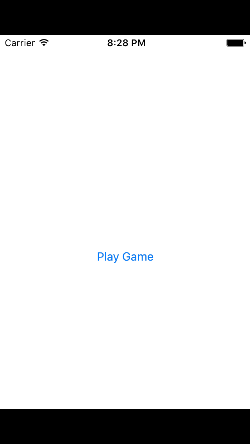
Xcode-д зориулсан Command Line tools
Command Line Tools суулгана. Xcode цэс дэх "Preferences..." гэснийг сонгоно. Locations гэсэн панел дээр очин Command Line хэрэгслүүд гэсэн рүү ороод хамгийн сүүлийн хувилбаруудыг нь сонгон суулгана.
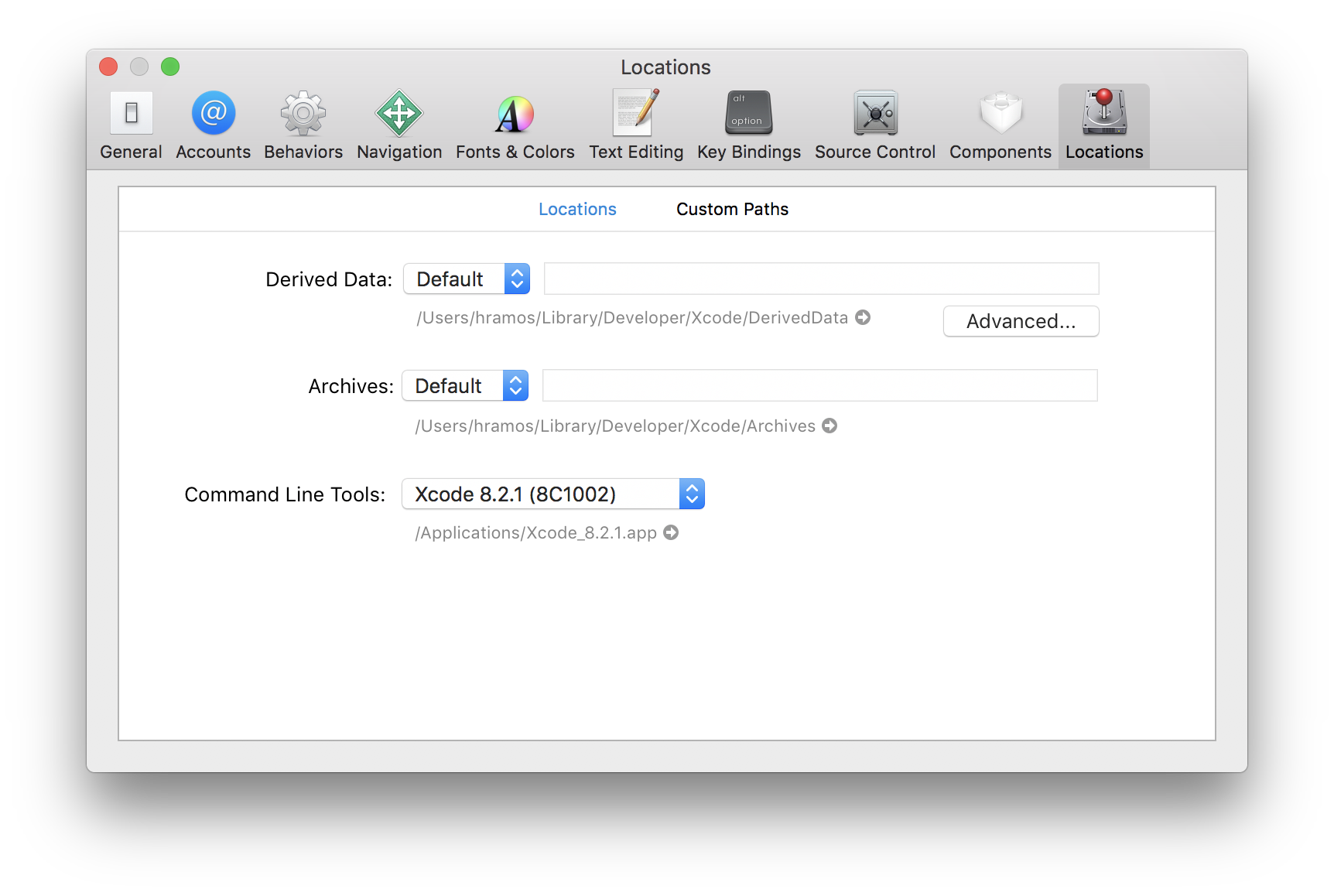
CocoaPods dependencies-ыг тохируулах
React Native-ыг аппликейшнтайгаа нэгтгэхийн өмнө та React Native framework-ын аль хэсгийг нь нэгтгэх вэ гэдгээ шийдэх хэрэгтэй. Бид CocoaPods ашиглан аль "subspecs"-ээс апп тань хамаарахыг тодорхойлно.
Дэмждэг subspec-ын жагсаалтыг /node_modules/react-native/React.podspec гэдгээс харна уу. Эдгээр нь ажиллагаанаас хамааран ерөнхийдөө нэр нь өгөгдсөн байгаа. Тухайлбал,Core subspec танд байнга хэрэг болох болно. Эндээс та AppRegistry, StyleSheet, View болон React Native-ын бусад сан руу очих боломжтой. Хэрэв та React Native-ын Text сан (жишээ нь <Text> элементүүд) нэмэхийг хүсвэл RCTText subspec хэрэг болно. Хэрэв та Image сан (жишээ нь <Image> элементүүд) нэмэхийг хүсвэл RCTImage subspec хэрэг болно.
Та аппын аль subspec нь Podfile файлаас хамаарах вэ гэдгийг тодорхойлж өгөх боломжтой. Podfile файл үүсгэх хамгийн хялбар арга бол /ios дэд фолдер дахь CocoaPods init командыг ашиглах юм:
$ pod init
Podfile нь таны нэгтгэх ажилд туслах boilerplate буюу давтамж бүхий тохиргоог агуулдаг. Эцэстээ Podfile үүнтэй төстэй харагдана:
# The target name is most likely the name of your project.
target 'NumberTileGame' do
# Your 'node_modules' directory is probably in the root of your project,
# but if not, adjust the `:path` accordingly
pod 'React', :path => '../node_modules/react-native', :subspecs => [
'Core',
'CxxBridge', # Include this for RN >= 0.47
'DevSupport', # Include this to enable In-App Devmenu if RN >= 0.43
'RCTText',
'RCTNetwork',
'RCTWebSocket', # Needed for debugging
'RCTAnimation', # Needed for FlatList and animations running on native UI thread
# Add any other subspecs you want to use in your project
]
# Explicitly include Yoga if you are using RN >= 0.42.0
pod 'yoga', :path => '../node_modules/react-native/ReactCommon/yoga'
# Third party deps podspec link
pod 'DoubleConversion', :podspec => '../node_modules/react-native/third-party-podspecs/DoubleConversion.podspec'
pod 'glog', :podspec => '../node_modules/react-native/third-party-podspecs/glog.podspec'
pod 'Folly', :podspec => '../node_modules/react-native/third-party-podspecs/Folly.podspec'
end
source 'https://github.com/CocoaPods/Specs.git'
# Required for Swift apps
platform :ios, '8.0'
use_frameworks!
# The target name is most likely the name of your project.
target 'swift-2048' do
# Your 'node_modules' directory is probably in the root of your project,
# but if not, adjust the `:path` accordingly
pod 'React', :path => '../node_modules/react-native', :subspecs => [
'Core',
'CxxBridge', # Include this for RN >= 0.47
'DevSupport', # Include this to enable In-App Devmenu if RN >= 0.43
'RCTText',
'RCTNetwork',
'RCTWebSocket', # needed for debugging
# Add any other subspecs you want to use in your project
]
# Explicitly include Yoga if you are using RN >= 0.42.0
pod "yoga", :path => "../node_modules/react-native/ReactCommon/yoga"
# Third party deps podspec link
pod 'DoubleConversion', :podspec => '../node_modules/react-native/third-party-podspecs/DoubleConversion.podspec'
pod 'glog', :podspec => '../node_modules/react-native/third-party-podspecs/glog.podspec'
pod 'Folly', :podspec => '../node_modules/react-native/third-party-podspecs/Folly.podspec'
end
Podfile-аа үүсгэсний дараа та React Native pod-ыг суулгахад бэлэн боллоо гэсэн үг.
$ pod install
Ийм үр дүн гарна:
Analyzing dependencies
Fetching podspec for `React` from `../node_modules/react-native`
Downloading dependencies
Installing React (0.26.0)
Generating Pods project
Integrating client project
Sending stats
Pod installation complete! There are 3 dependencies from the Podfile and 1 total pod installed.
Хэрэв
xcrunгэсэн алдаа заавал Preferences > Locations доторх Xcode-ын Command Line Tools нь өгөгдсөн эсэхийг шалгаарай.
Хэрэв "The
swift-2048 [Debug]гэхчлэн анхааруулга гарч ирвэлPods/Target Support Files/Pods-swift-2048/Pods-swift-2048.debug.xcconfig-т тодорхойлсонFRAMEWORK_SEARCH_PATHS-ыг дарж ажиллана. Ингэснээр CocoaPods installation" -д асуудал үүсэх тулBuild SettingsдахьFramework Search PathsньDebugболонRelease-т аль аль нь зөвхөн$(inherited)агуулсан байх хэрэгтэй.
Код нэгтгэх
Одоо бид натив iOS аппликейшны өөрчилж React Native-тай нийлүүлэх юм. Жишээ болгон хийж буй 2048 апп хийхдээ бид React Native дээр "High Score" нүүрийг нэмж өгөх болно.
React Native компонент
Бидний хамгийн эхэнд бичих код бол шинэ "High Score"-ыг дэлгэцэнд харуулах код ба үүнийгээ аппликейшндээ нэгтгэх хэрэгтэй.
1. index.js файл үүсгэх
Эхлээд React Native төсөлдөө index.js гэсэн хоосон файл үүсгэнэ.
index.js нь React Native аппликейшны эхлэх цэг нь байх бөгөөд үргэлж байх шаардлагатай. Жижиг файл React Native-ын компонент эсвэл аппликейшнд хамаарах бусад файлыг require шаардах эсвэл бүх хэрэгтэй кодыг өөртөө хадгалах боломжтой байна. Бидний хуьд бүгдийг нь index.js дотроо хийчихнэ.
2. React Native кодоо нэмэх
index.js дотроо өөрийн компонентоо үүсгэнэ. Бидний жишээ дээр <Text> компонентоо хэв маягийг тодорхойлсон <View> буюу харагдац дээрээ нэмнэ.
import React from 'react';
import {AppRegistry, StyleSheet, Text, View} from 'react-native';
class RNHighScores extends React.Component {
render() {
var contents = this.props['scores'].map((score) => (
<Text key={score.name}>
{score.name}:{score.value}
{'\n'}
</Text>
));
return (
<View style={styles.container}>
<Text style={styles.highScoresTitle}>2048 High Scores!</Text>
<Text style={styles.scores}>{contents}</Text>
</View>
);
}
}
const styles = StyleSheet.create({
container: {
flex: 1,
justifyContent: 'center',
alignItems: 'center',
backgroundColor: '#FFFFFF',
},
highScoresTitle: {
fontSize: 20,
textAlign: 'center',
margin: 10,
},
scores: {
textAlign: 'center',
color: '#333333',
marginBottom: 5,
},
});
// Module name
AppRegistry.registerComponent('RNHighScores', () => RNHighScores);
RNHighScoresis the name of your module that will be used when you add a view to React Native from within your iOS application.
Ид шид: RCTRootView
index.js ашиглан React Native компонент үүссэн учир та одоо шинэ эсвэл хуучин ViewController дээрээ уг компонентоо нэмнэ. Хамгийн хялбар арга нь компонентдоо зориулсан эвент зам үүсгээд, тухайн компонентоо хуучин ViewController дээрээ нэмнэ.
Бид React Native компонентоо ViewController дахь шинэ натив харагдацтай холбох ба үүнийг RCTRootView гэж нэрлэдэг.
1. Шинэ эвентийн зам үүсгэх
Та React Native хуудас дээрх "High Score" гэсэн дээрээс тоглоомын үндсэн цэс дээр шинэ холбоос нэмж болно.
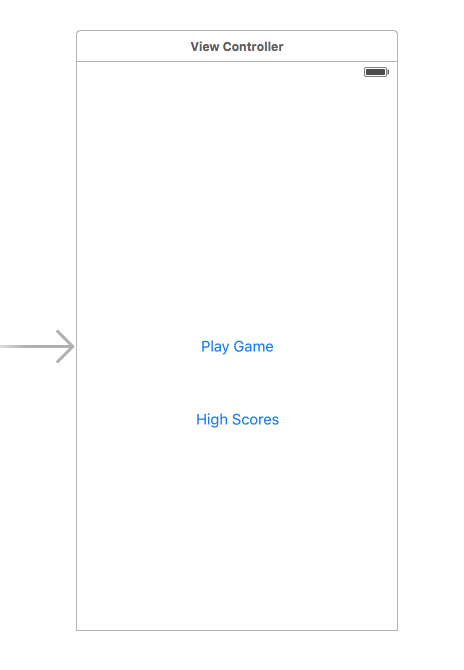
2. Эвент зохицуулагч
Одоо тэгээд цэсний холбоо дээрээс event handler-аа нэмнэ. Аппликейшны тань гол ViewController дээр нэмэгдэх болно. Ингэснээр RCTRootView нь ажиллана.
React Native аппликейшн хийх үед та React Native пакэж ашиглан index.bundle үүсгэнэ. Энэ нь React Native-ын серверийг ашигладаг. index.bundle дотор бидний RNHighScore модуль байна. Тийм болохоор NSURL-ыг ашиглан RCTRootView-т index.bundle-ын байрлалыг зааж өгч, модультай холбоно.
Дибаг хийх зорилгоор дуудагдсан эвент зохицуулагчийг нь лог хийнэ. Тэгээд index.bundle дотор байх React Native кодын байрлал бүхий стринг бүтээнэ. Эцэст нь бид гол RCTRootView-ээ хийнэ. React Native компонентынхоо кодыг бичихдээ дээр үүсгэсэн moduleName шигээ RNHighScores-ыг гаргаж өгч байгааг анзаарна уу.
Эхлээд RCTRootView-ыг import хийнэ.
#import <React/RCTRootView.h>
initialPropertiesнь илүү тодорхой харуулах зорилготой ба өндөр онооны дэлгэцийн мэдээллийг авах боломжтой болно. React Native компонентдоо бидthis.propsашиглан энэхүү мэдээллийг авах боломжтой.
- (IBAction)highScoreButtonPressed:(id)sender {
NSLog(@"High Score Button Pressed");
NSURL *jsCodeLocation = [NSURL URLWithString:@"http://localhost:8081/index.bundle?platform=ios"];
RCTRootView *rootView =
[[RCTRootView alloc] initWithBundleURL: jsCodeLocation
moduleName: @"RNHighScores"
initialProperties:
@{
@"scores" : @[
@{
@"name" : @"Alex",
@"value": @"42"
},
@{
@"name" : @"Joel",
@"value": @"10"
}
]
}
launchOptions: nil];
UIViewController *vc = [[UIViewController alloc] init];
vc.view = rootView;
[self presentViewController:vc animated:YES completion:nil];
}
RCTRootView initWithURLнь шинэ JSC VM үүсгэж буйг анзаарна уу. Натив аппынхаа өөр өөр хэсэг дахь RN хоорондох харилцааг илүү энгийн болгож, хадгалахын тулд та нэг удаад JS ажиллах React Native-ын олон харагдацтай байх функцыг ашиглаж боломжтой. Үүний тулд[RCTRootView alloc] initWithURL-ыг биш,RCTBridge initWithBundleURLашиглан bridge үүсгээдRCTRootView initWithBridgeашиглаарай.
Эхлээд React сангаа importхийнэ.
import React
initialPropertiesнь илүү тодорхой харуулах зорилготой ба өндөр онооны дэлгэцийн мэдээллийг бид авах боломжтой болно. React Native компонентдоо бидthis.propsашиглан энэхүү мэдээллийг авах боломжтой.
@IBAction func highScoreButtonTapped(sender : UIButton) {
NSLog("Hello")
let jsCodeLocation = URL(string: "http://localhost:8081/index.bundle?platform=ios")
let mockData:NSDictionary = ["scores":
[
["name":"Alex", "value":"42"],
["name":"Joel", "value":"10"]
]
]
let rootView = RCTRootView(
bundleURL: jsCodeLocation,
moduleName: "RNHighScores",
initialProperties: mockData as [NSObject : AnyObject],
launchOptions: nil
)
let vc = UIViewController()
vc.view = rootView
self.present(vc, animated: true, completion: nil)
}
RCTRootView bundleURLнь шинэ JSC VM үүсгэж буйг анзаарна уу. Натив аппынхаа өөр өөр хэсэг дэх RN хоорондох харилцааг илүү энгийн болгож, хадгалахын тулд та нэг удаад JS ажиллах React Native-ын олон харагдацтай байх функцыг ашиглаж боломжтой. Үүний тулдRCTRootView bundleURL-ны орондRCTBridge initWithBundleURLашиглан bridge үүсгээд,RCTRootView initWithBridgeашиглаарай.
Аппаа боловсруулж бэлэн болох үед
NSURLнь[[NSBundle mainBundle] URLForResource:@"main" withExtension:@"jsbundle"];-тай төстэй зүйлийг ашиглан диск дээрх урьдаар bundle хийсэн файлыг зааж өгөх болно. Таnode_modules/react-native/scripts/доторхreact-native-xcode.sh-ыг ашиглан урьдаар bundle хийсэн файлаа гаргана.
Аппаа боловсруулж бэлэн болох үед
NSURLньlet mainBundle = NSBundle(URLForResource: "main" withExtension:"jsbundle")-тай төстэй зүйлийг ашиглан диск дээрх урьдаар bundle хийсэн файлыг зааж өгөх болно. Таnode_modules/react-native/scripts/доторхreact-native-xcode.sh-ыг ашиглан урьдаар bundle хийсэн файлаа гаргана.
3. Холбох
Үндсэн цэс дэх шин холбоосыг шинээр нэмсэн эвент зохицуулагчтай холбоно.
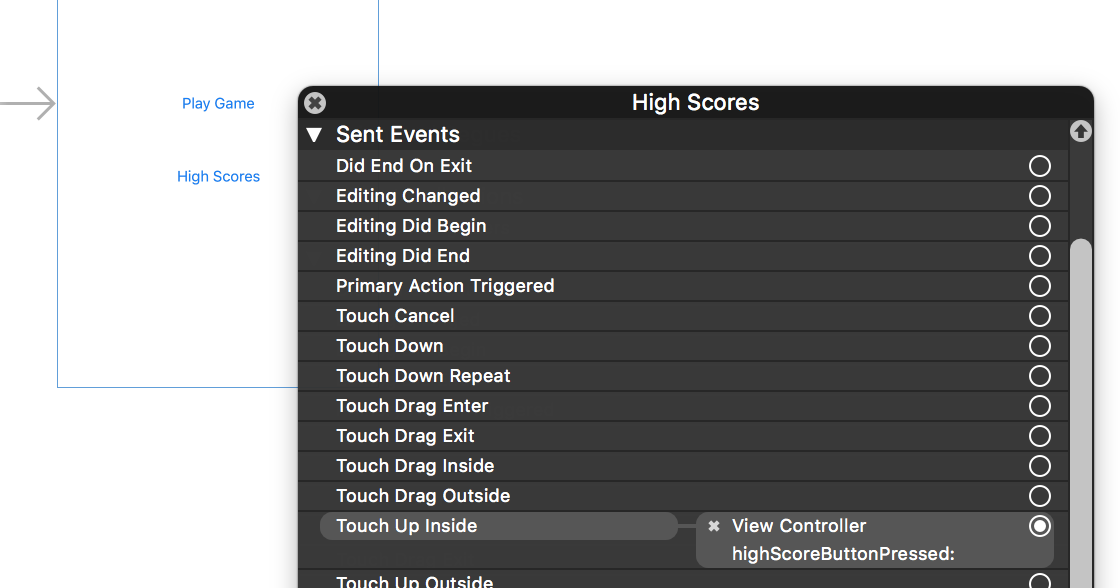
Үүнийг хийх нэг хялбар арга нь storyboard дээрээ харагдацыг нээн, шинэ холбоос дээр маус 2-оо дарна.
Touch Up Inside-ыг даран storyboard руу чирээд байгаа жагсаалтнаас сонголтоо хийнэ.
Нэгтгэсэн үйлдлээ тест хийх
Та React Native-ыг бэлэн аппликейшнтэйгээ холбох үндсэн алхмуудыг хийж дууслаа. Одоо бид React Native packager ажиллуулан index.bundle пакэжийг үүсгээд localhost ажиллуулах серверээ хийнэ.
1. Апп шилжүүлэх аюулгүй байдлын өргөтгөлийг нэмэх
Apple далд хэлбэрийн энгийн HTTP ачаалахыг хориглосон байдаг. Тиймээс бид Info.plist эсвэл үүнтэй ижил файлыг нэмж өгөх хэрэгтэй.
<key>NSAppTransportSecurity</key>
<dict>
<key>NSExceptionDomains</key>
<dict>
<key>localhost</key>
<dict>
<key>NSTemporaryExceptionAllowsInsecureHTTPLoads</key>
<true/>
</dict>
</dict>
</dict>
Апп шилжүүлэх аюулгүй байдлын функц нь хэрэглэгчдэд тустай. Аппаа бэлэн болгож гаргахаасаа өмнө дахин идэвхжүүлэхээ мартаж болохгүй.
2. Packager ажиллуулах
Аппаа ажиллуулахын тулд та эхлээд хөгжүүлэлтийн серверээ эхлүүлэх хэрэгтэй. Ингэхийн тул React Native төслийнхөө root directory дотор доорх командыг өгнө:
$ npm start
3. Апп ажиллуулах
Хэрэв та Xcode юм уу эсвэл өөрийн дуртай нэг засагчийг ашиглаж байгаа бол натив iOS аппликейшнаа энгийн ажиллуулдаг шигээ ажиллуулж хийнэ. Өөрөөр та доорх командыг ашиглан аппаа ажиллуулах боломжтой:
# From the root of your project
$ react-native run-ios
Жишээ болгож хийсэн аппликейшн дээр та "High Scores"-ыг заасан холбоос байгаа. Та дээр нь дарахад React Native компонент рендэр хийнэ.
native application дэлгэц:
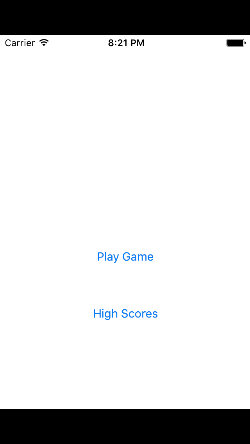
React Native өндөр онооны дэлгэц:
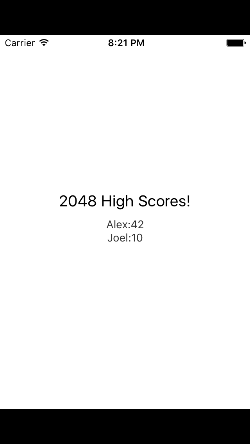
Хэрэв таныг аппликейшнээ ажиллуулж байхад модультай холбоотой асуудал үүсвэл GitHub дээр хэрхэн шийдсэн болохыг нь уншаарай. Энэ хариулт дээр хамгийн сүүлийн үеийн боломжит шийдлийг бичсэн байна.
Кодоо харах
Жишээ болгон хийсэн аппынхаа React Native дэлгэц дээр хийсэн кодоо GitHub дээрээс та харж болно.
Жишээ болгон хийсэн аппынхаа React Native дэлгэц дээр хийсэн кодоо GitHub дээрээс та харж болно.
Апп дээрээ React Native нэмэх
Maven тохиргоо хийх
React Native dependency-ыг аппынхаа build.gradle файл дээр нэм:
dependencies {
implementation 'com.android.support:appcompat-v7:27.1.1'
...
implementation "com.facebook.react:react-native:+" // From node_modules
}
Хэрэв та үргэлж React Native-ын нэг хувилбарыг ашиглахыг хүсвэл
+тэмдгийгnpm-ээс татсан React Native хувилбараараа орлуулаарай.
React Native maven directory-даа build.gradle-ыг нэмнэ. Ингэхдээ бусдын дээр нь байх "allprojects" блок дээрээ нэмээрэй:
allprojects {
repositories {
maven {
// All of React Native (JS, Android binaries) is installed from npm
url "$rootDir/../node_modules/react-native/android"
}
...
}
...
}
Замаа зөв зааж өгсөн эсэхээ шалгаарай! Android Studio дээр Gradle sync ажиллуулахад “Failed to resolve: com.facebook.react:react-native:0.x.x" гэх мэт алдаа гарах учиргүй.
Зөвшөөрлийн тохиргоо хийх
Дараа нь AndroidManifest.xml дотор интернэт зөвшөөрөл байгаа эсэхийг шалгаарай:
<uses-permission android:name="android.permission.INTERNET" />
Хэрэв та DevSettingsActivity-руу холбогдох хэрэгтэй бол AndroidManifest.xml дээрээ нэмээрэй:
<activity android:name="com.facebook.react.devsupport.DevSettingsActivity" />
Хөгжүүлэлтийн серверээс JavaScript дахин ачаалах үед хөгжүүлэлтийн горимд байгаа үед ашиглах боломжтой. Тийм болохоор та хэрэгтэй үедээ бэлэн болсон үед нь хандаж болно.
Cleartext Traffic (API level 28+)
Android 9 (API level 28)-аас хойш хувилбарт цаанаасаа кодлогдоогүй мэдээлэл солилцох боломжийг хаасан байдаг. Энэ нь таны аппликейшныг the React Native packager-тай холбогдоход саад болдог. Дибагийн үед кодлоогүй мэдээллийг хэрхэн нэвтрүүлэх тухай доороос уншина уу.
1. AndroidManifest.xml-тээ usesCleartextTraffic сонголтыг нэмэх
<!-- ... -->
<application
android:usesCleartextTraffic="true" tools:targetApi="28" >
<!-- ... -->
</application>
<!-- ... -->
Апп бэлэн болж, гаргахад энэ нь заавал байх шаардлагагүй.
Сүлжээний аюулгүй байдлыг тохиргоо болон кодлоогүй мэдээллийн тухай дэлгэрэнгүй мэдэхийг хүсвэл энэ холбоос руу орно уу.
Кодоо нэгтгэх
Одоо бид натив Android аппликейшнаа React Native-тай нэгтгэнэ.
React Native компонент
Эхлээд бид аппликейшнтайгаа нэгтгэх "High Score" нүүрээ бичих React Native кодоо бичих хэрэгтэй.
1. index.js файл үүсгэ.
Эхлээд React Native төслийн голд хоосон index.js файл үүсгэнэ.
React Native аппликейшн хийх үед index.js-ээс эхлэх ба байнга байх шаардлагатай. React Native компонент эсвэл аппликейшны чинь хэрэг болсон өөр бусад файлыг require хийх жижиг файл байж болно. Эсвэл шаардлагатай бүх кодыг агуулсан байж болно. Бидний хувьд бүгдийг нь index.js дотроо хийнэ.
2. React Native кодоо нэмэх
index.js дотроо өөрийн компонентоо үүсгэнэ. Бидний жишээ дээр бол энгийн <Text> компонентыг <View> дээр хэв маягийг тодорхойлон хийнэ гэсэн үг:
import React from 'react';
import {AppRegistry, StyleSheet, Text, View} from 'react-native';
class HelloWorld extends React.Component {
render() {
return (
<View style={styles.container}>
<Text style={styles.hello}>Hello, World</Text>
</View>
);
}
}
var styles = StyleSheet.create({
container: {
flex: 1,
justifyContent: 'center',
},
hello: {
fontSize: 20,
textAlign: 'center',
margin: 10,
},
});
AppRegistry.registerComponent('MyReactNativeApp', () => HelloWorld);
3. Хөгжүүлэлтийн алдаа давхцахад зориулсан зөвшөөрөл өгөх процессын тохиргоо хийх
Хэрэв та аппаа Android API level 23 юм уу түүнээс дээш хувилбарт зориулж хийж байгаа бол хөгжүүлэлтийн тохиргоондоо android.permission.SYSTEM_ALERT_WINDOW-ыг идэвхжүүлсэн эсэхээ шалгаарай. Та Settings.canDrawOverlays(this);-ыг ашиглан шалгах боломжтой. React Native хөгжүүлэлтийн алдаа нь бусад бүх цонхны дээр харагдах учир үүнийг хөгжүүлэлтийн горимд байхад нь шалгах хэрэгтэй. API level 23 (Android M) дээр зөвшөөрлийн шинэ системтэй болсон тул хэрэглэгч үүнийг баталгаажуулах хэрэгтэй болсон. Үүний тулд доорх кодыг onCreate() дахь Activity гэсэн дээр нэмэхэд болно.
private final int OVERLAY_PERMISSION_REQ_CODE = 1; // Choose any value
...
if (Build.VERSION.SDK_INT >= Build.VERSION_CODES.M) {
if (!Settings.canDrawOverlays(this)) {
Intent intent = new Intent(Settings.ACTION_MANAGE_OVERLAY_PERMISSION,
Uri.parse("package:" + getPackageName()));
startActivityForResult(intent, OVERLAY_PERMISSION_REQ_CODE);
}
}
Эцэст нь UX буюу хэрэглэгчийн ашиглалтад нийцүүлэн зөвшөөрөл Хүлээн зөвшөөрсөн эсвэл Няцаасан тохиолдолд onActivityResult() (доор кодыг нь харуулсан) дарагдаж бичигдэнэ. Бид гарсан дүнг ReactInstanceManager-ынхаа onActivityResult-д дамжуулах хэрэгтэй.
@Override
protected void onActivityResult(int requestCode, int resultCode, Intent data) {
if (requestCode == OVERLAY_PERMISSION_REQ_CODE) {
if (Build.VERSION.SDK_INT >= Build.VERSION_CODES.M) {
if (!Settings.canDrawOverlays(this)) {
// SYSTEM_ALERT_WINDOW permission not granted
}
}
}
mReactInstanceManager.onActivityResult( this, requestCode, resultCode, data );
}
Ид шид: ReactRootView
React Native ажиллах хугацааг эхлүүлэхийн тул бид натив код нэмэх хэрэгтэй бөгөөд JS компонентыг рендэр хийх даалгавар өгнө. Ингэхийн тулд бид дотроо React аппликейшныг ажиллуулж, гол харагдац болгодог ReactRootView үүсгэх Activity гаргана..
Хэрэв та Android <5 хувилбарт зориулж хийж байгаа бол
Activity-ын орондcom.android.support:appcompatпакэжийнAppCompatActivityклассийг ашиглаарай.
public class MyReactActivity extends Activity implements DefaultHardwareBackBtnHandler {
private ReactRootView mReactRootView;
private ReactInstanceManager mReactInstanceManager;
@Override
protected void onCreate(Bundle savedInstanceState) {
super.onCreate(savedInstanceState);
mReactRootView = new ReactRootView(this);
mReactInstanceManager = ReactInstanceManager.builder()
.setApplication(getApplication())
.setCurrentActivity(this)
.setBundleAssetName("index.android.bundle")
.setJSMainModulePath("index")
.addPackage(new MainReactPackage())
.setUseDeveloperSupport(BuildConfig.DEBUG)
.setInitialLifecycleState(LifecycleState.RESUMED)
.build();
// The string here (e.g. "MyReactNativeApp") has to match
// the string in AppRegistry.registerComponent() in index.js
mReactRootView.startReactApplication(mReactInstanceManager, "MyReactNativeApp", null);
setContentView(mReactRootView);
}
@Override
public void invokeDefaultOnBackPressed() {
super.onBackPressed();
}
}
Хэрэв та React Native-т зориулсан анхлан суралцагчдад зориулсан багцыг ашиглаж байгаа бол "HelloWorld" стрингийг index.js файл доторх нэгээр солиорой (
AppRegistry.registerComponent()аргын нэг аргумент нь энэ).
Хэрэв та Android Studio ашиглаж байгаа бол Alt + Enter ашиглан MyReactActivity класс дотроо дутуу байгаа бүх импортуудаа нэмээрэй. Пакэжийнхаа BuildConfig-ыг ашиглахдаа болгоомжтой хандаарай. facebook пакэжныг ашиглаж болохгүй.
Хэрэглэгчийн интерфэйсийн зарим компонентууд нь энэ theme-ээс хамаарах тул Theme.AppCompat.Light.NoActionBar дээр MyReactActivity-ын theme-ыг тохируулж өгөх шаардлагатай.
<activity
android:name=".MyReactActivity"
android:label="@string/app_name"
android:theme="@style/Theme.AppCompat.Light.NoActionBar">
</activity>
ReactInstanceManager-ыг олон үйлдэл, хэсэг ашиглаж болно. Та өөрийнReactFragmentэсвэлReactActivityүүсгэнReactInstanceManager-ыг агуулах дан holder эзэмших болно.ReactInstanceManagerхэрэгтэй үед (жишээлбэл,ReactInstanceManager-ыг тэдгээр үйлдэл, хэсгийн мөчлөгт холбох) энэ ганцыгаа ашиглах боломжтой.
Дараа нь бид ReactInstanceManager болон ReactRootView-т зарим үйлдлийн мөчлөгийг эргэн дуудан дамжуулах хэрэгтэй:
@Override
protected void onPause() {
super.onPause();
if (mReactInstanceManager != null) {
mReactInstanceManager.onHostPause(this);
}
}
@Override
protected void onResume() {
super.onResume();
if (mReactInstanceManager != null) {
mReactInstanceManager.onHostResume(this, this);
}
}
@Override
protected void onDestroy() {
super.onDestroy();
if (mReactInstanceManager != null) {
mReactInstanceManager.onHostDestroy(this);
}
if (mReactRootView != null) {
mReactRootView.unmountReactApplication();
}
}
Бид мөн буцах товчлуурын эвентийг React Native-т дамжуулна:
@Override
public void onBackPressed() {
if (mReactInstanceManager != null) {
mReactInstanceManager.onBackPressed();
} else {
super.onBackPressed();
}
}
Энэ нь хэрэглэгч буцах товчийг дарах үед JavaScript-ыг удирдах зорилготой (жишээ нь навигаци хийх). JavaScript буцаах товч дарах үйлдлийг зохицуулахгүй бол invokeDefaultOnBackPressed аргыг дуудна. Цаанаасаа уг функц нь таны Activity-ыг дуусгавар болгоно.
Эцэст нь бид хөгжүүлэгчийн цэсийг холбох хэрэгтэй. Төхөөрөмжийг сэгсрэх үед идэвхжүүлэх тохиргоо цаанаас хийгдсэн байдаг ч эмуляторт бол энэ нь төдийлөн үр дүнтэй байж чаддаггүй. Цэсний товчийг дарах үед юу болохыг харуулдаг( Android Studio эмулятор ашиглаж байгаа бол Ctrl + M дар):
@Override
public boolean onKeyUp(int keyCode, KeyEvent event) {
if (keyCode == KeyEvent.KEYCODE_MENU && mReactInstanceManager != null) {
mReactInstanceManager.showDevOptionsDialog();
return true;
}
return super.onKeyUp(keyCode, event);
}
Одоо таны үйлдэл Javascript кодтой ажиллахад бэлэн боллоо.
Нэгтгэсэн эсэхээ шалгах
Бид React Native-ыг бэлэн аппликейшнтай холбох үндсэн алхмуудыг мэддэг боллоо. Одоо бид React Native packager ашиглан index.bundle пакэж болон ажиллуулах серверийг үүсгэнэ.
1. Packager ажиллуулах
Аппаа ажиллуулахын тулд та эхлээд хөгжүүлэгчийн серверээ ажиллуулах хэрэгтэй. Ингэхийн тулд React Native төслийнхөө голд доорх командыг өгнө:
$ yarn start
2. Аппаа ажиллуулах
Одоо Android аппаа зүгээр л энгийн үед ажиллуулдаг шигээ ажилуулна.
Апп дотор React-ын нөлөөтэй үйлдэлд хүрэх үед хөгжүүлэгчийн серверээс JavaScript код ачаалж, харуулна:
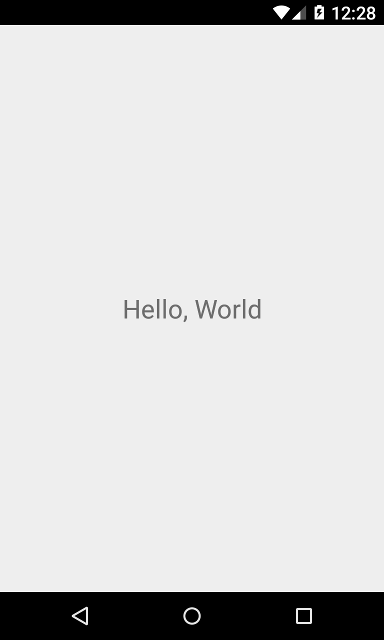
Android Studio дотор бэлэн загвараа үүсгэх
Та Android Studio ашиглан бэлэн загвараа үүсгэх боломжтой! Өмнөх натив Android апптай чинь адил бэлэн загварыг гаргахад хялбар байх болно. Ердөө ганцхан нэмэлт алхам бий. Үүнийг бэлэн загвараа гаргахаас өмнө хийх хэрэгтэй. Та доорх ажиллуулж, React Native bundle үүсгэнэ. Энэ нь натив Android апп дотор агуулагдана:
$ react-native bundle --platform android --dev false --entry-file index.js --bundle-output android/com/your-company-name/app-package-name/src/main/assets/index.android.bundle --assets-dest android/com/your-company-name/app-package-name/src/main/res/
Замыг заахдаа зөвийг нь сонгож, assets folder байхгүй бол нээгээрэй.
Одоо харин Android Studio-д натив апп хийдэг шигээ л бэлэн загвараа гаргана. Тэгээд л боллоо!
Одоо яах уу?
Одоо та аппаа үргэлжлүүлэн хөгжүүлж болно. debugging болон deployment гэсэн хэсгээс React Native-т хэрхэн ажиллах тухай дэлгэрэнгүй уншаарай.
